ふでまめなどのソフトを使っても年賀状の宛名は作成できますが、ワードやエクセルがパソコンにインストールされていたら十分作成することができます。ふでまめなどでの作成はパソコンが変わった時に同じようにできるかの移行を考えるとofficeの方がいいという場合もあります。
今回は、視聴者の方からご質問のあった喪中の方を住所録から除外して印刷する方法を解説します。基本の操作は昨年も本年も宛名面を解説しておりますのでそちらをご覧ください。
目次
住所録を作成し、いざ印刷!というところになって、突然の喪中はがきが届いたりすることってありますよね。
喪中の人は住所録から削除すればよいのかもしれないけれど、そうすると来年使えなくなる?ということではありません。

エクセルの住所録から、喪中の人を削除すれば良いのではないかなあ?

いいえ、来年は喪中ではなくなるので削除したらまた住所を入力したりするのは大変です。
住所録のデータ。エクセルではこれをデータベースと言います。データベースはたくさんのデータを管理できるものです。たとえば、パソコン教室の場合、はじめに入会する方のデータを作ります。その方のデータを細かく入力しておきます。名前や住所やいつ入会したかや性別などなど様々です。それを元にして必要な時にそこから掃き出して使います。生徒数だけでなく維持率や性別・年代別など毎月どのような生徒様の状況かを分析してそこから見えてくることがたくさんあるのです。地域を分けることで、どこの地域の方がどのくらいお越し頂いているかがそのベースから読み取れます。人の感覚ではなかなか見えないものまで見えることもあります。
住所録はとても大切なデータの基本になりますので削除したりせず、必要な方のみ表示できる方法をマスターしましょう。
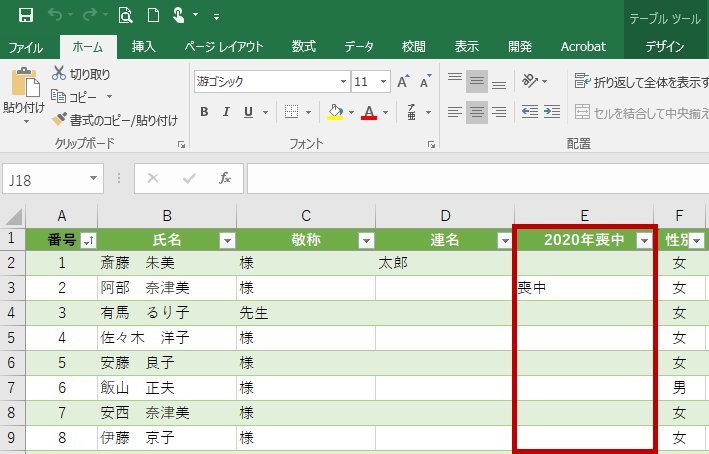
方法その1
エクセルの住所録に1つ列を追加します。列見出しにはわかりやすい見出し名をつけておきましょう。喪中の方には「喪中」と入力します。列の場所はどこでも構いません。喪中の位置は後ろの方が良いかもしれませんね。列の移動方法は、列の選択をしてから「shiftキー」を押しながら移動をします。
方法その2
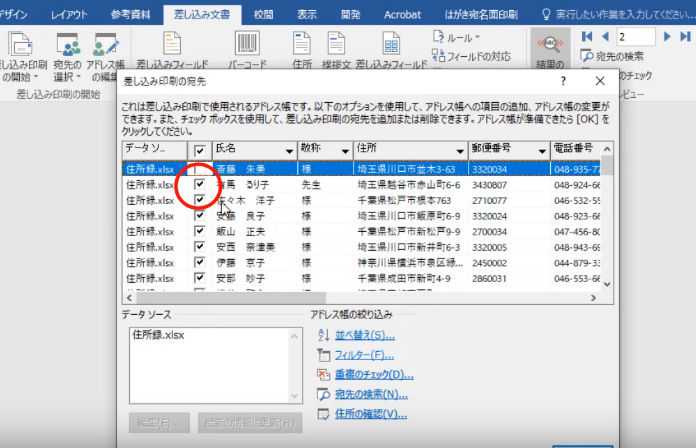
ワードの「アドレス帳の編集」で、✔をはずすだけでも印刷しない設定ができます。どちらの方法でも今回の印刷で除外することができます。一度も印刷していない場合には「すべてのレコード」を印刷します。事前にデータを除いているので喪中の方を印刷することはありませんので安心してください。動画の後半で解説しています。
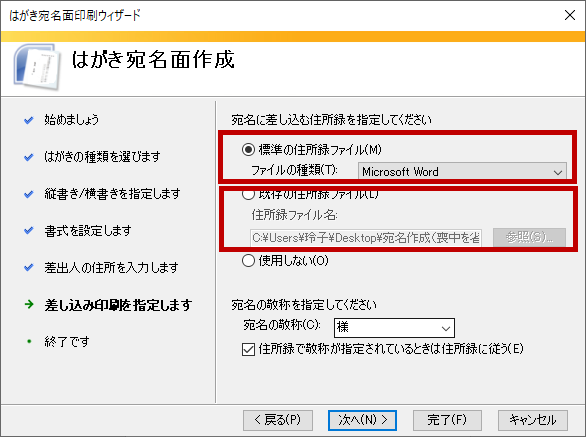
住所録を差し込む方法はいくつかあります。今回はわかりやすく解説します。
標準の住所録ファイルに「ワード」が設定されているのが基本になっています。この設定のまま「OK」ボタンを押下し、次にワードの「差し込み文書」タブから「宛先の選択」ボタンを押下し、住所録を指定します。この方法ですとこのまま連名の敬称が「様」として表示されるようになります。
この方法では、敬称は「様」が限定になっています。もし敬称をいろいろ変えたいのであれば、エクセルの住所録に「連名の敬称」とした列を追加しておきます。そして、ワードにて「氏名」の敬称の「様」をクリックし、一度改行することで2行名になり(連名の下に位置する)そこに「差し込みフィールドの挿入」ボタンを押下して「連名の敬称」を選択しましょう。氏名に対しても同じように敬称を変更したい場合には「氏名」にたいする敬称(氏名の敬称)などの名前でエクセルの列に追加しておきましょう。ワードにはさきほどの連名の敬称のように差込をしなくても「敬称」という列があればそこを優先順位で表示するようになります。
視聴者の方から差込印刷のタブが見つからないというご質問がありましたので、解説します。
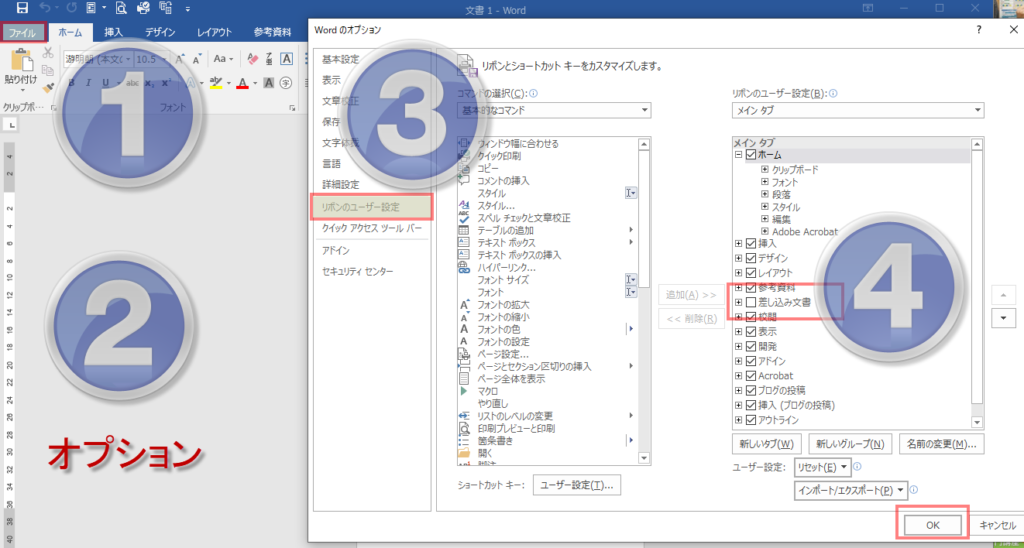
①ファイルタブ クリックし、②オプションをクリック③リボンのユーザー設定をクリック④差し込み文書 に✔を入れるOKボタン
もし、これでも見つからない場合は、Wordでなく別のソフトか?もしくはWordの修復や再インストールが必要な可能性もあります。バーションはWord2010以降で解説しています。もしこのようなことがあり、対応が難しい場合は専門もしくは身近にいらっしゃる方に確認してください。
LINE公式では、有意義な情報を提供します。登録お願いいたします。




